
Νομίζετε ότι μπορείτε απλώς να συνδέσετε μια τυπική μονάδα USB ζωντανής USB στο Mac σας και να εκκινήσετε από αυτήν; Ξανασκέψου το. Θα πρέπει να προσπαθήσετε να δημιουργήσετε μια ζωντανή μονάδα δίσκου USB Linux που θα εκκινήσει σε Mac.
Αυτό μπορεί να είναι αρκετά πονοκέφαλος, αλλά έχουμε βρει ένα γραφικό βοηθητικό πρόγραμμα που το καθιστά εύκολο. Θα μπορείτε να εκκινήσετε γρήγορα Ubuntu, Linux Mint, Kali Linux και άλλες mainstream Linux διανομές στο Mac σας.
Το πρόβλημα
ΣΧΕΤΙΖΟΜΑΙ ΜΕ: Πώς να δημιουργήσετε εκκινήσιμες μονάδες USB και κάρτες SD για κάθε λειτουργικό σύστημα
Η Apple έκανε δύσκολη την εκκίνηση λειτουργικών συστημάτων εκτός Mac OS X από μονάδες USB Ενώ μπορείτε να συνδέσετε μια εξωτερική μονάδα δίσκου CD / DVD στο Mac σας και να εκκινήσετε από τυπικά ζωντανά CD και USB Linux, απλώς συνδέστε μια ζωντανή μονάδα δίσκου USB Linux που δημιουργήθηκε από τυπικά εργαλεία όπως το Universal USB Installer και το uNetbootin σε Mac δεν θα λειτουργήσει.
Υπάρχουν πολλοί τρόποι γύρω από αυτό. Για παράδειγμα, το Ubuntu προσφέρει μερικά επίπονες οδηγίες που περιλαμβάνουν τη μετατροπή του συστήματος αρχείων της μονάδας USB και την εκκίνηση των κατατμήσεων, αλλά ορισμένοι αναφέρουν ότι αυτές οι οδηγίες δεν θα λειτουργήσουν για αυτούς. Υπάρχει λόγος που το Ubuntu συνιστά απλώς την εγγραφή δίσκου.
rEFInd θα σας επιτρέψει να εκκινήσετε αυτές τις μονάδες USB εάν την εγκαταστήσετε στο Mac σας. Αλλά δεν χρειάζεται να εγκαταστήσετε αυτόν τον εναλλακτικό διαχειριστή εκκίνησης UEFI στο Mac σας. Η παρακάτω λύση θα σας επιτρέψει να δημιουργήσετε ζωντανές μονάδες USB Linux που θα εκκινούν σε μοντέρνους υπολογιστές Mac χωρίς πρόσθετο παιχνίδι ή τίποτα επιπλέον - εισαγωγή, επανεκκίνηση και μετάβαση.
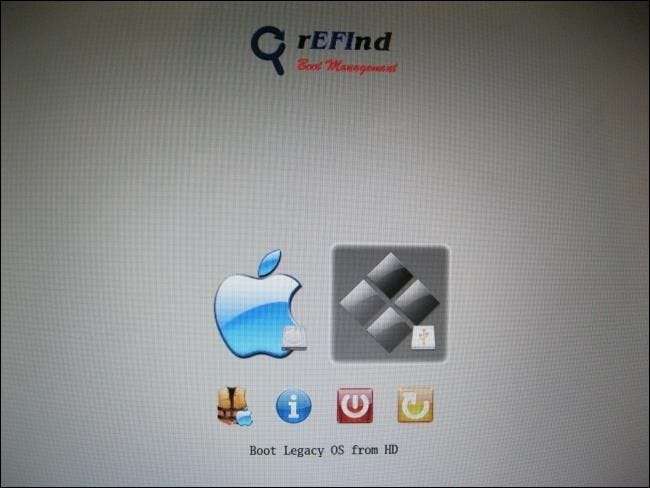
Χρησιμοποιήστε το Mac Linux USB Loader
ΣΧΕΤΙΖΟΜΑΙ ΜΕ: Πώς να χρησιμοποιήσετε το βοηθητικό πρόγραμμα δίσκου του Mac σας για διαχωρισμό, διαγραφή, επιδιόρθωση, επαναφορά και αντιγραφή δίσκων
Ένα εργαλείο που ονομάζεται " Φορτωτής USB Mac Linux "Η SevenBits λειτούργησε καλά για εμάς. Αυτή η εφαρμογή Mac θα σας επιτρέψει να δημιουργήσετε μονάδες USB με την προτιμώμενη διανομή Linux σε αυτές από μέσα σε Mac OS X με λίγα μόνο κλικ. Στη συνέχεια, μπορείτε να επανεκκινήσετε και να εκκινήσετε αυτές τις μονάδες USB για να χρησιμοποιήσετε τη διανομή Linux από το ζωντανό σύστημα.
Σημείωση : Φροντίστε να μετακινήσετε την εφαρμογή Mac Linux USB Loader στο φάκελο Applications πριν την εκτελέσετε. Αυτό θα αποφύγει αργότερα ένα σφάλμα "Πηγή επιχείρησης" που λείπει.
Πρώτα, τοποθετήστε τη μονάδα USB στο Mac και ανοίξτε την εφαρμογή Disk Utility . Βεβαιωθείτε ότι η μονάδα USB έχει διαμορφωθεί με διαμέρισμα MS-DOS (FAT). Εάν δεν είναι, διαγράψτε το διαμέρισμα και δημιουργήστε ένα διαμέρισμα FAT - όχι ένα διαμέρισμα ExFAT.
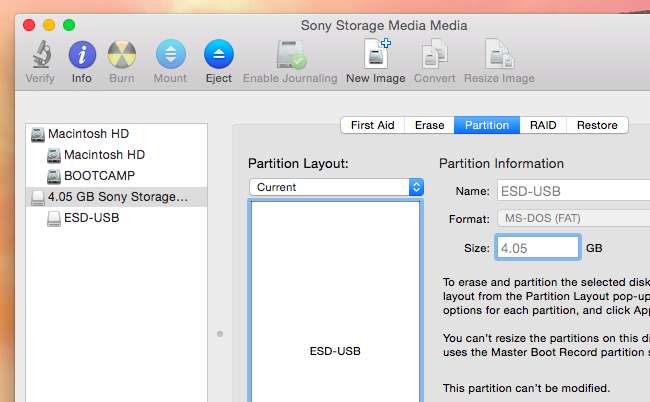
Στη συνέχεια, ανοίξτε την εφαρμογή Mac Linux USB Loader που κατεβάσατε. Ορίστε την επιλογή "Δημιουργία ζωντανής USB" εάν έχετε ήδη κατεβάσει ένα αρχείο Linux ISO. Εάν όχι, ενεργοποιήστε την επιλογή "Λήψη διανομής" για εύκολη λήψη ISOs διανομής Linux για χρήση με αυτό το εργαλείο.
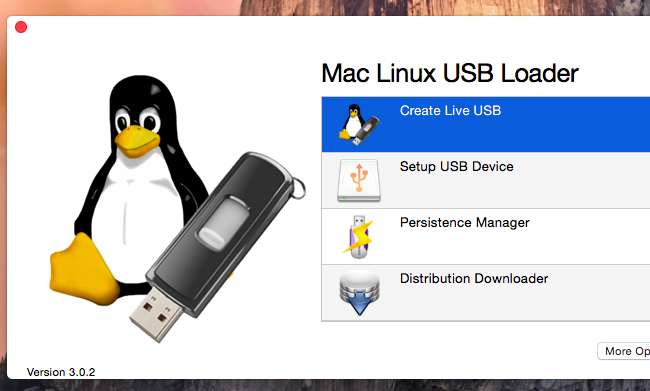
Επιλέξτε το αρχείο ISO της διανομής Linux που κατεβάσατε και επιλέξτε μια συνδεδεμένη μονάδα USB για να ενεργοποιήσετε το σύστημα Linux.
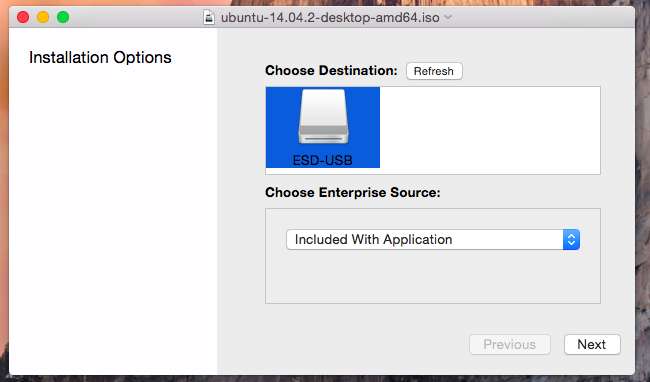
Επιλέξτε τις κατάλληλες επιλογές και κάντε κλικ στο "Έναρξη εγκατάστασης" για να συνεχίσετε. Το Mac Linux USB Loader θα δημιουργήσει μια μονάδα δίσκου USB με δυνατότητα εκκίνησης που θα λειτουργεί στο Mac σας και θα ξεκινήσει σε αυτήν τη διανομή Linux χωρίς προβλήματα ή hacks.
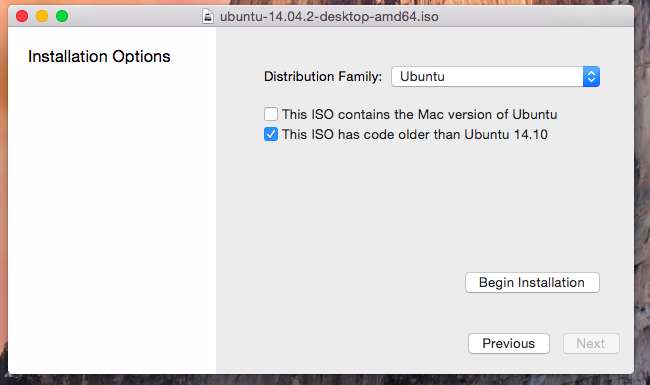
Πριν από την εκκίνηση της μονάδας δίσκου, ίσως θέλετε να αλλάξετε μερικές άλλες επιλογές εδώ. Για παράδειγμα, μπορείτε να ρυθμίσετε την «επιμονή» στη μονάδα δίσκου και μέρος της μονάδας USB θα δεσμευτεί για τα αρχεία και τις ρυθμίσεις σας. Αυτό λειτουργεί μόνο για διανομές που βασίζονται στο Ubuntu.
Κάντε κλικ στο "Persistence Manager" στην κύρια οθόνη, επιλέξτε τη μονάδα δίσκου σας, επιλέξτε πόση από τη μονάδα δίσκου πρέπει να δεσμευτεί για επίμονα δεδομένα και κάντε κλικ στο "Δημιουργία επιμονής" για να το ενεργοποιήσετε.
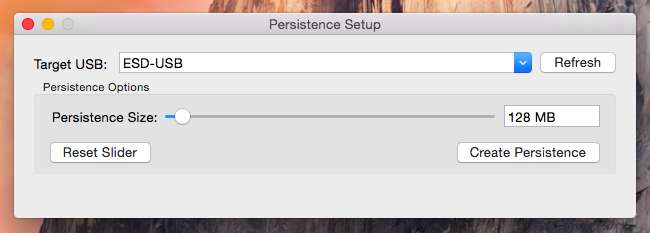
Εκκίνηση του Drive
ΣΧΕΤΙΖΟΜΑΙ ΜΕ: Πώς να εγκαταστήσετε και να κάνετε διπλή εκκίνηση Linux σε Mac
Για να ξεκινήσετε πραγματικά τη μονάδα δίσκου, επανεκκινήστε το Mac και το κρατήστε πατημένο το πλήκτρο Option ενώ ξεκινά . Θα δείτε το μενού επιλογών εκκίνησης να εμφανίζεται. Επιλέξτε τη συνδεδεμένη μονάδα USB. Το Mac θα εκκινήσει το σύστημα Linux από τη συνδεδεμένη μονάδα USB.
Εάν το Mac σας κάνει εκκίνηση στην οθόνη σύνδεσης και δεν βλέπετε το μενού επιλογών εκκίνησης, επανεκκινήστε ξανά το Mac σας και κρατήστε πατημένο το πλήκτρο Option νωρίτερα στη διαδικασία εκκίνησης.
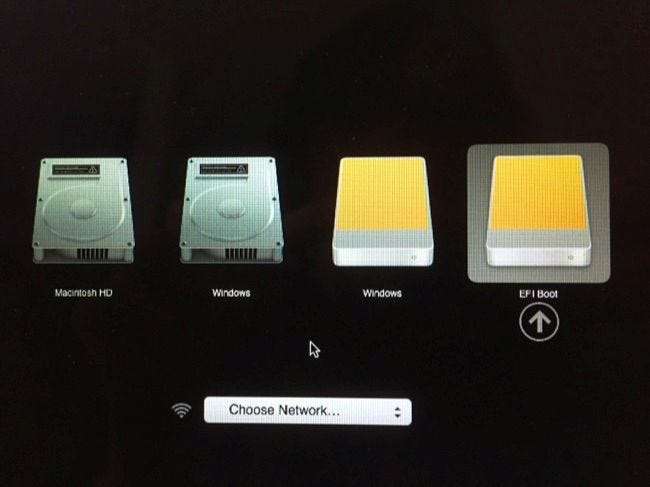
Αυτή η λύση θα σας επιτρέψει να εκκινήσετε κοινές μονάδες USB Linux στο Mac σας. Μπορείτε απλώς να εκκινήσετε και να τα χρησιμοποιήσετε κανονικά χωρίς να τροποποιήσετε το σύστημά σας.
Να είστε προσεκτικοί πριν επιχειρήσετε εγκαταστήστε ένα σύστημα Linux στην εσωτερική μονάδα του Mac σας . Αυτή είναι μια πιο εμπλεκόμενη διαδικασία.







